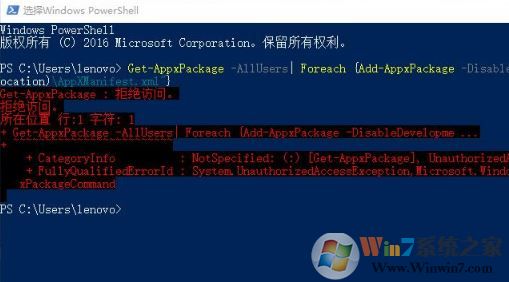
原因解析:
出现这样的问题是由于系统中的防火墙被关闭所引起的,下面小编给大家分享下解决方法。
具体修复方法如下:
1、打开控制面板,将查看方式修改为【大图标】,在下面点击【Windows 防火墙】即可进行详细设置,如图所示:
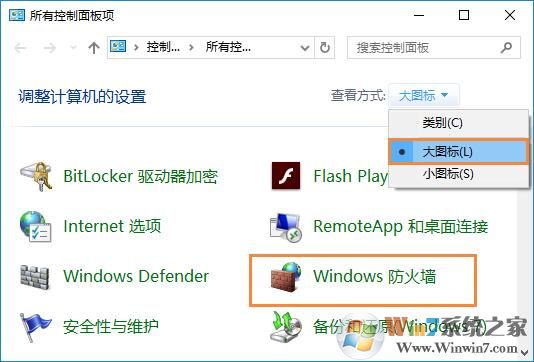
2、点击左侧的“启用或关闭Windows防火墙”;
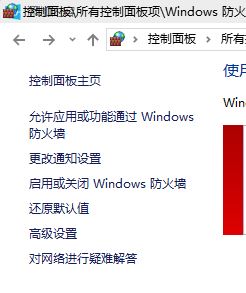
3、在防火墙界面点击【使用推荐设置】即可打开防火墙。

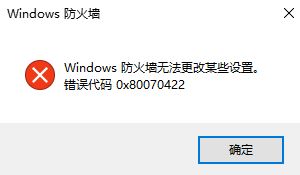
操作完成后使用管理员身份运行 Windows Powershell 即可正常执行命令了!方法非常的简单,想必大多数的用户都可以看明白,如看完之后还有不明白之处可以在下方留言,小编就一一为大家解答。